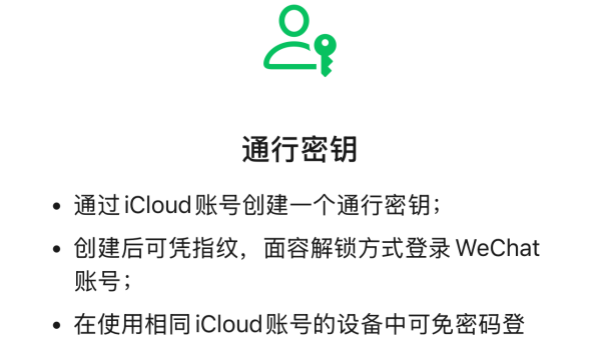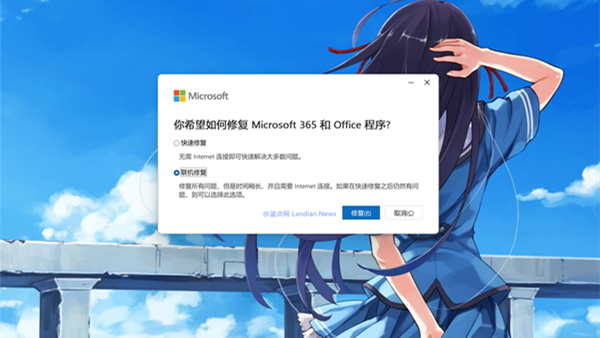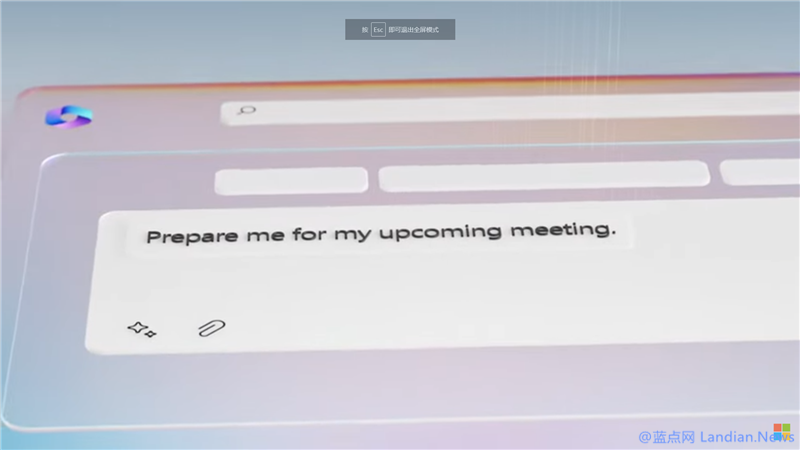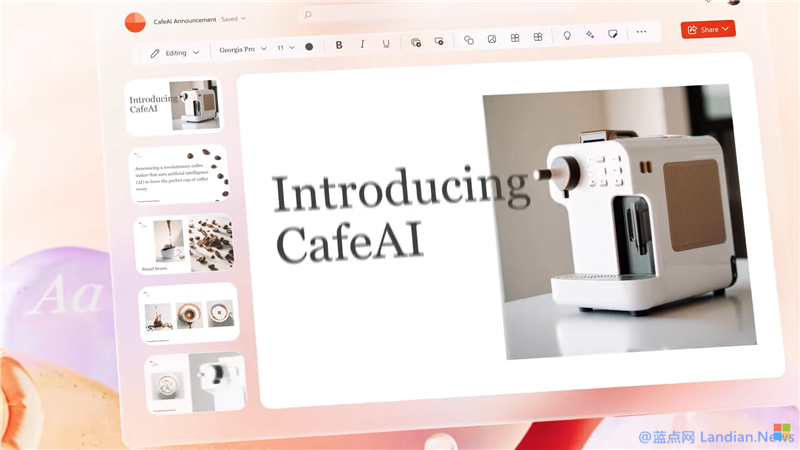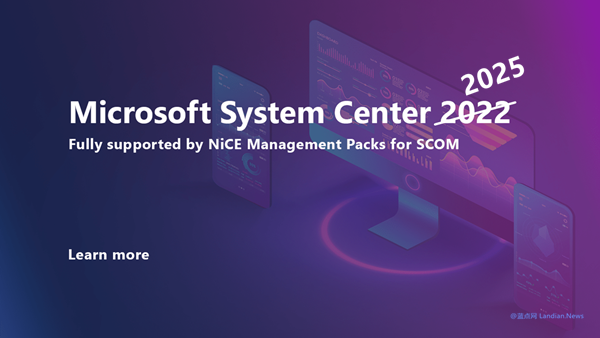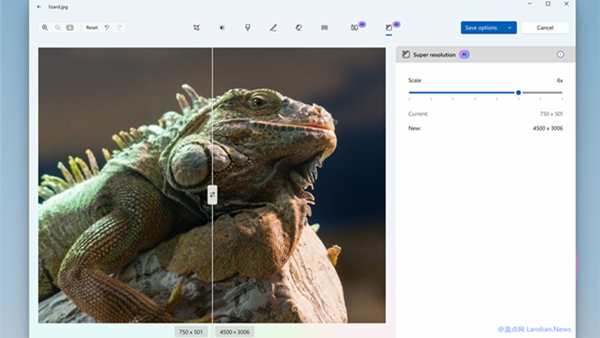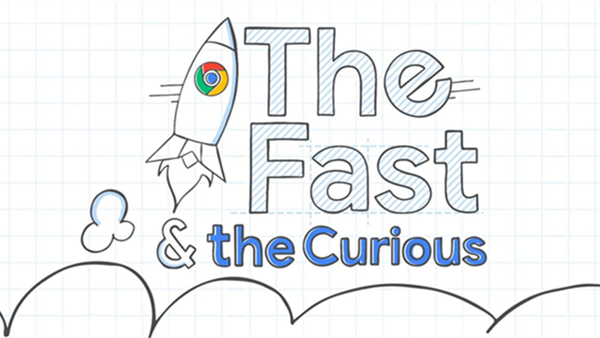火狐浏览器v138.0版升级地址栏 现在可以在地址栏中执行多种命令快捷操作
谋智基金会对最新推出的 Mozilla Firefox v138.0 版地址栏进行酷炫的升级,这次升级后地址栏可以执行多种快捷命令无需用户手动点击菜单进入浏览器设置中执行操作。
升级后的地址栏现在除了可以输入 URL 和进行搜索外,还可以通过命令清理浏览器历史记录、截图或者打开下载菜单,对用户来说这应该可以显著提升操作效率。
使用方式上也非常简单,先在地址栏输入 @actions 然后浏览器就会自动打开下拉菜单显示可用的命令,支持的命令包括:
- 查看附加组件
- 管理书签
- 清理最近的历史记录
- 查看下载
- 管理扩展程序
- 打开帮助
- 打开火狐浏览器开发者工具
- 管理密码
- 打印页面
- 打开隐身窗口
- 翻新浏览器
- 重启浏览器
- 管理设置
- 管理主题
- 查看页面源代码
如果用户想要完全使用键盘执行操作可能略微麻烦些,蓝点网测试后发现不支持匹配命令,例如 @操作 后会显示支持的命令,但如果输入命令 管理书签 后并不能直接显示书签,还需要用鼠标 / 快捷键点击 管理书签 才能打开书签管理页面。
这种操作会增加用户操作的复杂性,不知道火狐浏览器后续是否会继续更新提供更加便捷的操作方法,就目前这种操作逻辑来看步骤还是有些多的,要是后续能直接 @操作 + 命令按回车打开那就更方便了
下面是具体操作方法:
地址栏先输入 @actions 或 @操作 此时地址栏会出现所有支持的命令下拉菜单
按回车键进行确认,接着再按 Tab 键用来选择对应的命令 注:此时如果不先按回车键则无法 Tab 选择命令
选择命令后再按回车键进行确认,此时可以直接打开对应的命令无需使用鼠标点击。